Dans notre vie quotidienne, le besoin de convertir et de compresser des vidéos/audios est en augmentation. Il est très courant que vous trouviez que vos vidéos ne peuvent pas être lues sur votre PC mais fonctionnent sur d'autres appareils. Cela est dû à l'incompatibilité des formats vidéo. Dans ce cas, vous avez besoin d'un convertisseur vidéo pour vous aider. VideoSolo Convertisseur Vidéo (opens new window) est conçu pour convertir les fichiers vidéo/audio. Il s'agir également d'un puissant compresseur vidéo.
Dans cet article, je présenterai ses performances en matière de conversion vidéo et de compression vidéo. De plus, le guide étape par étape est également inclus. Après la lecture, vous saurez peut-être pourquoi j'ai choisi VideoSolo Convertisseur Vidéo comme le premier choix.
Un convertisseur vidéo professionnel
VideoSolo Convertisseur Vidéo est un convertisseur vidéo polyvalent et professionnel pour vous aider à convertir des fichiers vidéo/audio dans plus de 200 formats et sur des appareils populaires avec une vitesse rapide. Il prend en charge des formats tels que MKV, MP4, MOV, AVI, WMV, M4V et F4V.Il fournit également des profils prédéfinis pour certains appareils : Apple, Android, HUAWEI, SONY, etc. Cela signifie que ce convertisseur vidéo permet de sélectionner les formats de sortie appropriés pour vos appareils. Ainsi, il est facile à utiliser même si vous n'êtes pas familier avec les informations sur les médias.
La vitesse de conversion est également un élément pour valoriser un convertisseur vidéo. Avec des algorithmes de traitement à haute vitesse et une accélération matérielle GPU avancée, VideSolo Convertisseur Vidéo permet à votre appareil de bénéficier d'une utilisation maximale sans surchauffe ni blocage.
Apprenons à l'utiliser pour convertir rapidement la vidéo.
Étape 1. Entrez dans le convertisseur vidéo. La première étape que vous devez faire est d'importer vos vidéos. Vous pouvez directement faire glisser vos fichiers/dossiers dans l'interface principale. La conversion par lots est prise en charge.
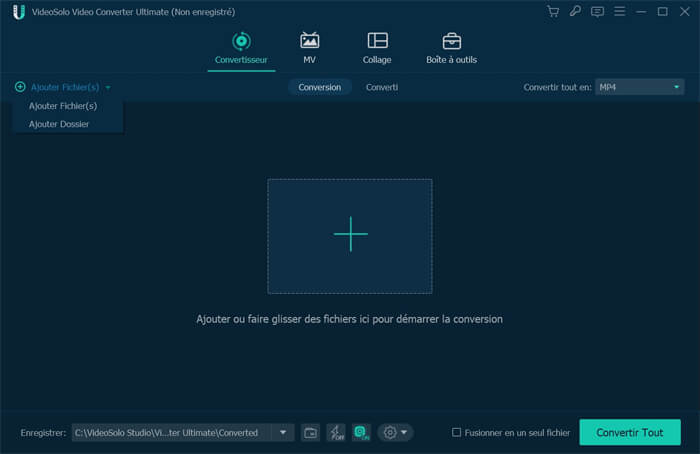
Étape 2. Vous pouvez voir les informations de la vidéo importée sur l'interface. Si vous voulez convertir un lot de fichiers vidéo dans le même format, veuillez cliquer sur le bouton déroulant de « Convertir tout en » et choisit le format. Vous pouvez rechercher directement le format désiré en bas à gauche. Si vous voulez convertir en différents formats, vous devez les définir respectivement à partir du bouton sur le côté droit de la colonne d'informations.
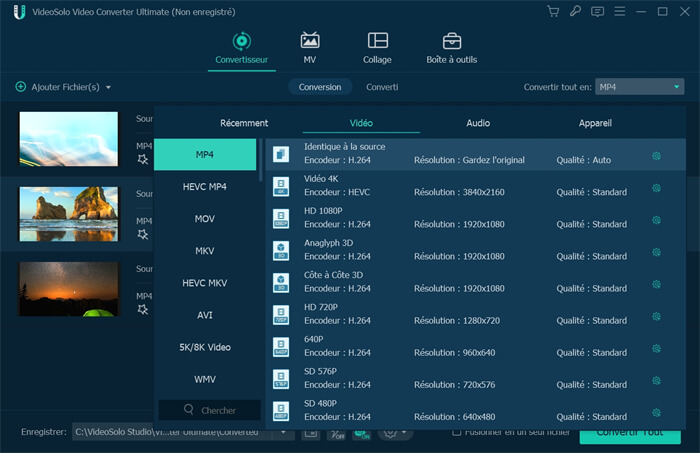
Étape 3. Ensuite, vous pouvez définir l'emplacement de sortie sur la colonne du bas. Si vous voulez convertir de nombreux fichiers vidéo qui ne peuvent pas être terminés immédiatement, vous pouvez le demander d'éteindre l'ordinateur ou le mettre en sommeil. Cliquez sur la liste déroulante de l'icône en forme d'engrenage. « Programme de tâche » est la quatrième catégorie dedans. Vous pouvez en sélectionner un à votre guise.
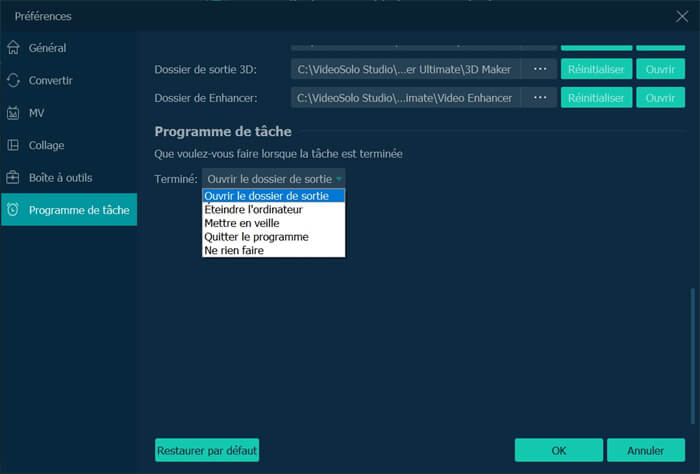
Étape 4. Lorsque tous les paramètres sont terminés, vous arrivez à la dernière étape. Cliquez sur « Convertir Tout » en bas à droite. Vous pouvez obtenir les fichiers convertis rapidement.
Un compresseur vidéo facile à utiliser
VideoSolo Convertisseur Vidéo est un programme intégral. Dans sa boîte à outils, il y a un compresseur vidéo (Windows uniquement). Si vous trouvez que les fichiers convertis sont trop volumineux, vous pouvez ajuster la taille du fichier ou le taux de compression pour les compresser dans le « Compresseur Vidéo ».
Étape 1. Allez dans la boîte à outils. « Compresseur Vidéo » est le deuxième.
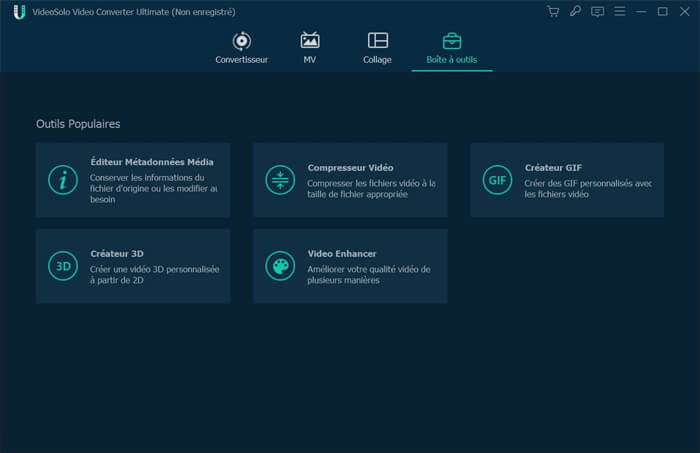
Étape 2. Une fenêtre apparaîtra et vous devrez ensuite ajouter le fichier vidéo que vous voulez compresser. Ce compresseur vidéo liste son nom, sa taille, son format, sa résolution, son débit binaire et sa durée. Maintenant, vous pouvez faire glisser la barre de défilement pour ajuster la taille. Vous pouvez modifier la résolution en fonction de vos besoins.
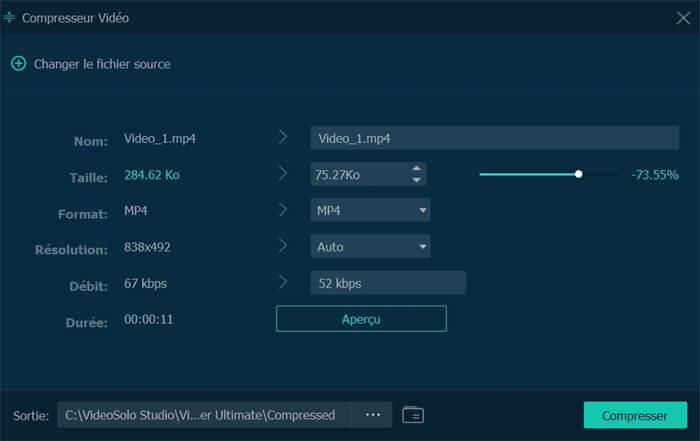
Étape 3. Cliquez sur « Compresser » pour terminer votre compression.
Il y a tellement de convertisseurs vidéo sur le marché. Mais certains d'entre eux fonctionnent mal en termes de vitesse de conversion. D'autres ne prennent pas en charge les formats complets. VideoSolo Convertisseur Vidéo fonctionne bien dans la conversion et la compression. Cela vaut le coup d'essayer.